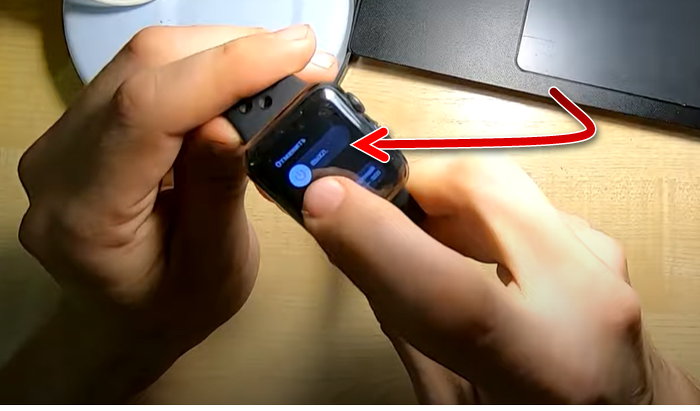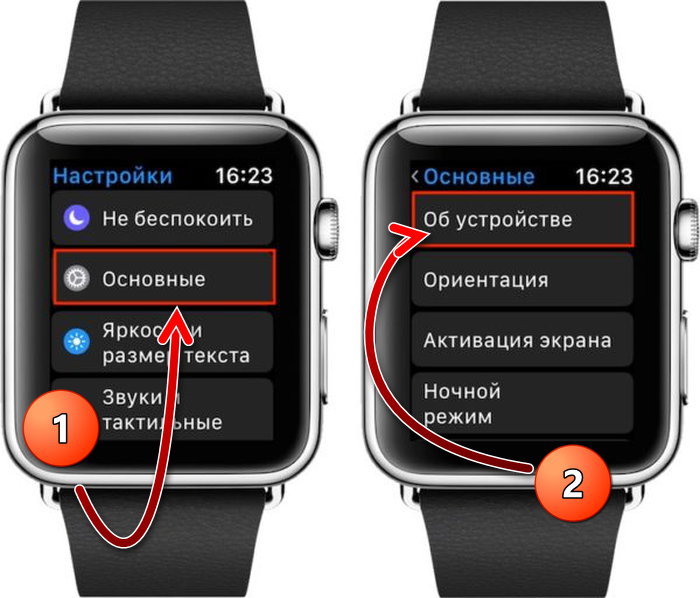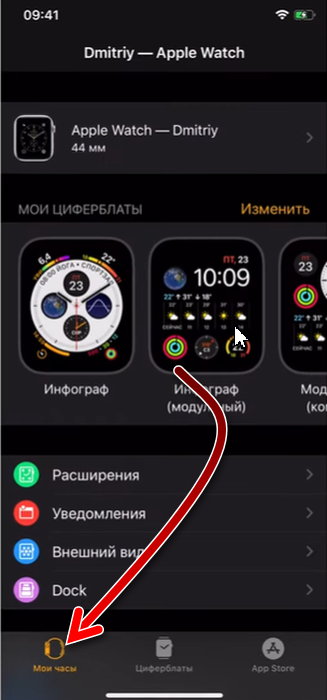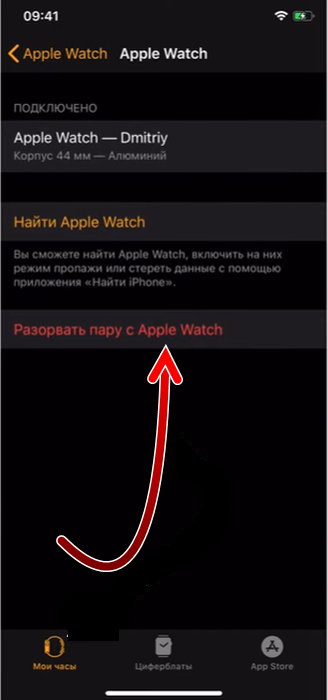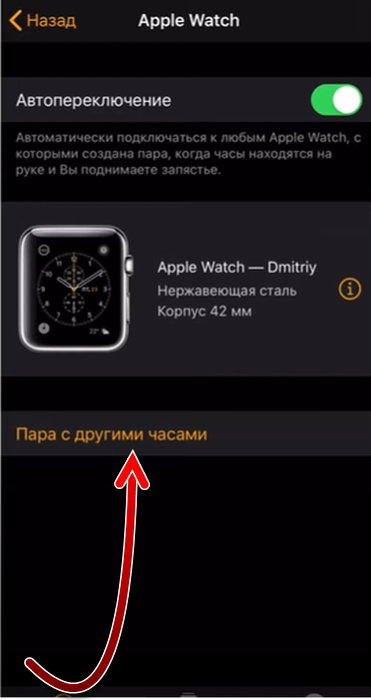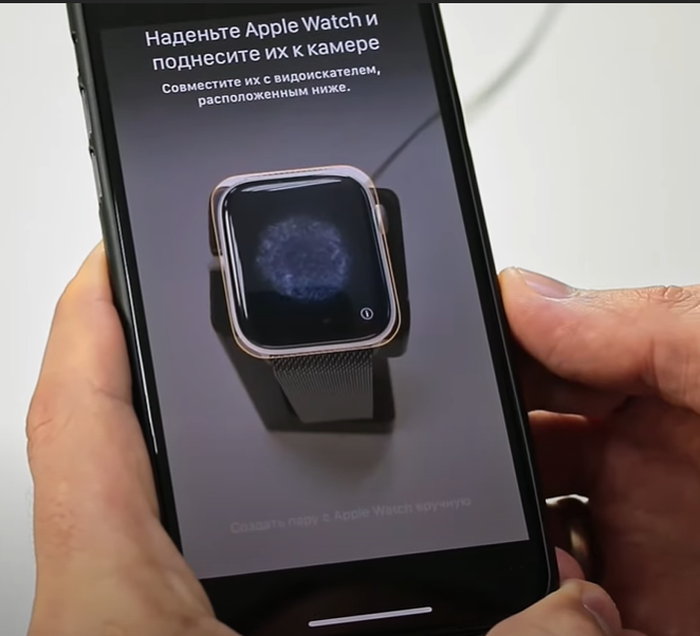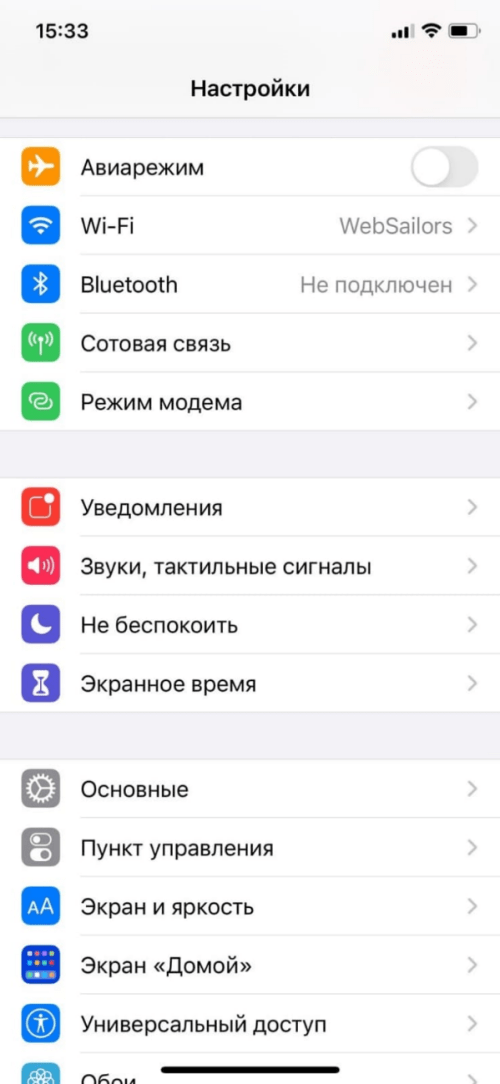Всем здравствовать! Совсем недавно со мной произошла прелюбопытная история. Всё началось с того, что я:
- Решил «протестировать» новую версию iOS.
- Успешно обновил iPhone.
- «Откопал» старые Apple Watch.
- Благополучно их включил.
- Попробовал создать пару между двумя устройствами.
- И…
Конечно же (Apple, я в тебе даже не сомневался!), у меня ничего не получилось.
Часы радостно попросили обновить их на самую последнюю версию WatchOS — иначе, фиг тебе, Михаил, а не создание пары!
Я не менее радостно подумал
Не хочу обновляться — это долго!
И быстро и решительно нажал на кнопку «Пропустить обновление и закончить установку».
Однако, техника Apple была сильнее.
После нажатия на «Пропустить обновление» происходил разрыв пары и всё начиналось по новой:
- Создание пары.
- Предложение обновить Apple Watch.
- Отказ от обновления.
- Разрыв пары.
- Возврат к пункту №1.
Вывод: без обновления не обойтись.
Ок. Я не гордый — выбрал «Обновить», ввёл данные Apple ID, жмякнул в «Загрузить и установить», подождал… подождал… подождал… Долго ждал!
Но в итоге — результата «ноль»
Нет, что-то там, конечно, какое-то время обновлялось — однако в самом конце обновление «слетает» и всё начинается заново.
Попытавшись несколько раз, я понял: часы таким образом у меня не обновятся — стратегию надо менять. Поэтому, iPhone был отложен в сторону и… всё получилось!
Итак, если у вас никак не обновляются Apple Watch, то:
- Нужно поставить Apple Watch на зарядку.
- Нажать и удерживать колёсико Digital Crown.
- В сплывающем окне (Повторить поиск? Заводские настройки устройства будут восстановлены) выбрать «Сбросить» (Внимание! С часов удалится вся информация!).
- Всё.
После этого можно смело запускать обновление — часы без каких-либо проблем установят новую версию watchOS.
Да, фактически мы выполнили один из вариантов полного сброса настроек часов и таким образом «победили» какую-то программную ошибку, которая явно мешала их обновлению.
Конечно, способ немного «корявый» — мы удаляем абсолютно все данные, но… других выходов Apple нам не предоставила. К сожалению.
Или другие способы победить «проблемное обновление» всё-таки есть? Обязательно расскажите об этом в комментариях — другие читатели (в том числе и автор этих строк) будут вам очень благодарны! Заранее спасибо.
P.S. Инструкция помогла? Остались какие-то вопросы? Хочется поделится личным опытом? Добро пожаловать в комментарии! Всегда рад выслушать, подсказать и, при необходимости, оказать информационную помощь. Пишите!
P.S.S. Ставьте «лайки», жмите на кнопки социальных сетей, подписывайтесь на группу в одноклассниках, добавляйтесь в TikTok, читайте меня в Дзене, чаще гуляйте и берегите себя. Всем спасибо, всех обнял!:)
Дорогие друзья! Минутка полезной информации:
1. Вступайте в группу ВК — возможно, именно там вы сможете получить всю необходимую вам помощь!
2. Иногда я занимаюсь ерундой (запускаю стрим) — играю в игрушки в прямом эфире. Приходите, буду рад общению!
3. Вы всегда можете кинуть деньги в монитор (поддержать автора). Респект таким людям!
P.S. Моя самая искренняя благодарность (карта *9644, *4550, *0524, *9328, *1619, *6732, *6299, *4889, *1072, *9808, *7501, *6056, *7251, *4949, *6339, *6715, *4037, *2227, *8877, *7872, *5193, *0061, *7354, *6622, *9273, *5012, *1962, *1687 + перевод *8953, *2735, *2760 + без реквизитов (24.10.2021 в 18.34; 10.12.2021 в 00.31)) — очень приятно!
Storage space can be a problem
Updated on December 16, 2022
What to Know
- Check internet connection > turn off Bluetooth > be patient with slow updates and give them time.
- Charge Apple Watch > verify Watch and iPhone are on the same Wi-Fi network > restart Watch.
- Restart iPhone > check storage space on Watch and iPhone > delete failed update file > resync Watch and iPhone.
This article explains what may cause your Apple Watch updates to stall or fail, and what you can do about it.
Why Is Apple Watch Update Taking so Long?
Sometimes, when updating your Apple Watch, the update can seem to be running very slowly and taking a long time. Here’s a look at how you can affect this and potentially speed things up.
-
Check your connection. If your internet connection is running slowly, the update can take longer to download. Stop any downloads running on other devices on the network to speed things up.
-
Switch off Bluetooth. On your iPhone, switch off Bluetooth to potentially increase the speeds of the update and data transfer.
-
Be patient. If your Apple Watch is an older device, in particular, updates can be slow. Set aside some time to wait for the update and don’t start it just before you need to use the watch.
How Do I Fix My Stuck Apple Watch Update?
If your Apple Watch update is stuck, this can be for a number of reasons. If it won’t initiate or it seems to be stuck partway through, there are different methods involved in fixing it. The best option is to work your way through these troubleshooting tips to get it working again.
These tips correspond to a variety of different situations. If the tip doesn’t seem relevant to your scenario, move onto the next one.
-
Connect your Apple Watch to its charger. The Apple Watch needs to be charged sufficiently to be able to accept an update. Plug it in to be sure of this.
-
Check your connections. Check both your Apple Watch and iPhone are connected to the same Wi-Fi network to complete the update.
-
Restart your Apple Watch. If the Apple Watch update won’t begin, try restarting your Apple Watch to force the update. Never force a restart if your Apple Watch is midway through an update.
-
Restart your iPhone. Try restarting your paired iPhone to force the update.
-
Check that you have enough space. Check you have enough space on your Apple Watch and iPhone to be able to download the update. If you don’t, remove some apps and files to create the room.
-
Delete the update file. If the update won’t initiate, open the Watch app on your iPhone then tap General > Usage > Software Update and delete the update file so that the update is automatically re-downloaded
-
Unpair and resync your Apple Watch. If your Apple Watch still fails to detect or install an update, try resyncing your Apple Watch and iPhone. It’s a more advanced fix but it can work.
Is My Apple Watch Too Old to Update?
If you have an older Apple Watch, you may no longer be able to update it because it’s no longer supported.
To use watchOS 8, you’ll need an Apple Watch Series 3 or above. Anything older isn’t able to run the latest OS so you may be stuck with an older version which is more limited. Check the age of your Apple Watch before updating.
FAQ
-
How do you update an Apple Watch?
To update an Apple Watch, make sure it’s connected to Wi-Fi and place it on its charger. Select Settings > General > Software Update, then follow the prompts.
-
How long does it take for an Apple Watch to update?
Depending on your internet connection, it can take anywhere from 15 minutes to an hour to complete an Apple Watch update.
-
Why is my Apple Watch not updating the weather?
On your paired iPhone, open Settings > Cellular and turn off cellular for Weather, then restart both devices. Open Settings and turn cellular back on. Check that the Weather app is allowed to access your location in Settings > Privacy > Location Services.
Thanks for letting us know!
Get the Latest Tech News Delivered Every Day
Subscribe
Storage space can be a problem
Updated on December 16, 2022
What to Know
- Check internet connection > turn off Bluetooth > be patient with slow updates and give them time.
- Charge Apple Watch > verify Watch and iPhone are on the same Wi-Fi network > restart Watch.
- Restart iPhone > check storage space on Watch and iPhone > delete failed update file > resync Watch and iPhone.
This article explains what may cause your Apple Watch updates to stall or fail, and what you can do about it.
Why Is Apple Watch Update Taking so Long?
Sometimes, when updating your Apple Watch, the update can seem to be running very slowly and taking a long time. Here’s a look at how you can affect this and potentially speed things up.
-
Check your connection. If your internet connection is running slowly, the update can take longer to download. Stop any downloads running on other devices on the network to speed things up.
-
Switch off Bluetooth. On your iPhone, switch off Bluetooth to potentially increase the speeds of the update and data transfer.
-
Be patient. If your Apple Watch is an older device, in particular, updates can be slow. Set aside some time to wait for the update and don’t start it just before you need to use the watch.
How Do I Fix My Stuck Apple Watch Update?
If your Apple Watch update is stuck, this can be for a number of reasons. If it won’t initiate or it seems to be stuck partway through, there are different methods involved in fixing it. The best option is to work your way through these troubleshooting tips to get it working again.
These tips correspond to a variety of different situations. If the tip doesn’t seem relevant to your scenario, move onto the next one.
-
Connect your Apple Watch to its charger. The Apple Watch needs to be charged sufficiently to be able to accept an update. Plug it in to be sure of this.
-
Check your connections. Check both your Apple Watch and iPhone are connected to the same Wi-Fi network to complete the update.
-
Restart your Apple Watch. If the Apple Watch update won’t begin, try restarting your Apple Watch to force the update. Never force a restart if your Apple Watch is midway through an update.
-
Restart your iPhone. Try restarting your paired iPhone to force the update.
-
Check that you have enough space. Check you have enough space on your Apple Watch and iPhone to be able to download the update. If you don’t, remove some apps and files to create the room.
-
Delete the update file. If the update won’t initiate, open the Watch app on your iPhone then tap General > Usage > Software Update and delete the update file so that the update is automatically re-downloaded
-
Unpair and resync your Apple Watch. If your Apple Watch still fails to detect or install an update, try resyncing your Apple Watch and iPhone. It’s a more advanced fix but it can work.
Is My Apple Watch Too Old to Update?
If you have an older Apple Watch, you may no longer be able to update it because it’s no longer supported.
To use watchOS 8, you’ll need an Apple Watch Series 3 or above. Anything older isn’t able to run the latest OS so you may be stuck with an older version which is more limited. Check the age of your Apple Watch before updating.
FAQ
-
How do you update an Apple Watch?
To update an Apple Watch, make sure it’s connected to Wi-Fi and place it on its charger. Select Settings > General > Software Update, then follow the prompts.
-
How long does it take for an Apple Watch to update?
Depending on your internet connection, it can take anywhere from 15 minutes to an hour to complete an Apple Watch update.
-
Why is my Apple Watch not updating the weather?
On your paired iPhone, open Settings > Cellular and turn off cellular for Weather, then restart both devices. Open Settings and turn cellular back on. Check that the Weather app is allowed to access your location in Settings > Privacy > Location Services.
Thanks for letting us know!
Get the Latest Tech News Delivered Every Day
Subscribe
Устанавливать системные обновления на Apple Watch нужно для того, чтобы пользоваться новыми функциями и защитить себя от багов. Обычно обновление происходит без всяких проблем. Если же у вас не получается установить обновление на Apple Watch, мы постараемся помочь вам решить эту проблему.
Вот какие ошибки могут возникать при попытке обновить систему Apple Watch:
- Не удалось установить обновление – Возникла ошибка в процессе обновления.
- Сбой обновления ПО – Возникла ошибка в процессе скачивания новой версии watchOS на Apple Watch.
- Создайте пару – Убедитесь, что на вашем iPhone включены Wi-Fi и Bluetooth.
- Установка приостановлена – Для установки обновления Apple Watch должны быть подключены к зарядке и заряжены минимум на 50%.
Иногда само сообщение об ошибке объясняет, что следует сделать. Например, зарядить Apple Watch или подключиться к Wi-Fi и Bluetooth. Иногда никакого объяснения нет.
Теперь расскажем о том, что можно сделать, чтобы решить проблему.
1. Проверьте совместимость Apple Watch
Первым делом нужно убедиться, что ваша модель Apple Watch поддерживает новую версию watchOS. Проверить это можно на сайте Apple в самом низу страницы. Текущая версия watchOS 8 поддерживает Apple Watch Series 3 и новее.
2. Проверьте совместимость iPhone
Ваш iPhone тоже должен поддерживать установку новой версии watchOS. Текущая watchOS 8 требует наличия iPhone 6s и новее с iOS 15 и новее. Если ваш iPhone не подходит под эти критерии, то вы не сможете обновить свои Apple Watch.
Узнать версию iOS на своём iPhone можно через «Настройки» > «Основные» > «Об этом устройстве».
3. Включите Wi-Fi и Bluetooth
Зайдите в настройки iPhone и убедитесь, что на смартфоне включены Wi-Fi и Bluetooth. Теперь откройте пункт управления Apple Watch свайпом вверх по циферблату. Если значок Wi-Fi не синий, коснитесь его.
Чтобы скачать обновление watchOS, подключите свой iPhone к стабильной сети Wi-Fi. Мобильный интернет использовать не следует.
Если вы устанавливаете обновление через сами Apple Watch, подключите к Wi-Fi сами часы. Откройте пункт управления и проверьте, чтобы вверху был маленький значок Wi-Fi. Когда Apple Watch подключены к iPhone, отображается маленький значок смартфона. В обоих случаях у вас должно получиться обновить Apple Watch.
4. Используйте авиарежим
Авиарежим отключает на устройствах Wi-Fi и Bluetooth. Попробуйте включить и выключить авиарежим на обоих устройствах.
- На iPhone: «Настройки»> «Авиарежим».
- На Apple Watch: откройте пункт управления и нажмите значок авиарежима. Подождите 15 секунд и нажмите значок ещё раз.
5. Расположите iPhone и Apple Watch рядом
Если вы устанавливаете обновление через приложение Apple Watch на iPhone, то расположите смартфон рядом со смарт-часами.
6. Зарядите Apple Watch на 50%
Чтобы установить обновление на Apple Watch, их нужно зарядить минимум на 50% и подключить к зарядке. Если не соблюсти оба условия, то установить обновление не получится.
7. Освободите память своих Apple Watch
Для успешной установки обновления watchOS на смарт-часах должно быть достаточно свободной памяти. Сколько именно нужно памяти – зависит от версии watchOS. Если обновление незначительное, то потребует всего несколько сотен Мб свободной памяти. Чем серьёзнее обновление, тем больше памяти нужно.
У нас есть статья о том, как освободить память на Apple Watch.
8. Не закрывайте приложение Apple Watch
Пока ваш iPhone скачивает, готовит и устанавливает обновление на Apple Watch, нельзя закрывать приложение Apple Watch. Мы рекомендуем даже его не сворачивать. Оставьте свой iPhone на некоторое время, чтобы он спокойно завершил обновление.
Если обновление зависло или вообще не запускается, можете принудительно закрыть приложение, перезагрузить устройства и попытаться заново.
9. Перезагрузите iPhone, Apple Watch и роутер Wi-Fi
Если ничего так и не помогло, отключите свой iPhone и Apple Watch. Подождите минуту и снова их включите. Сделайте то же самое со своим Wi-Fi роутером.
10. Отключите VPN
У вас на iPhone включен VPN? Его следует отключить. Если VPN активен для роутера, тоже его отключите.
11. Проверьте состояние системы
Зайдите на этот сайт и убедитесь, что рядом с пунктами App Store, Apple ID, «Учётная запись iCloud», «Резервное копирование в iCloud», «Активация устройств с iOS» отображаются зелёные точки. Если есть проблемы, то точка будет жёлтой или красной. В таком случае остаётся только ждать.
12. Сбросьте настройки сети iPhone
На iPhone зайдите в «Настройки» > «Основные» > «Сброс» и выберите «Сбросить настройки сети».
После этого подключите свой iPhone к Wi-Fi и попытайтесь установить обновление ещё раз.
13. Другие решения
- Если ваши Apple Watch зарегистрированы в программе бета-тестирования, удалите с них бета-профиль и перезагрузите.
- Попробуйте выйти из учётной записи Apple ID, перезагрузите свой iPhone и Apple Watch, а затем заново зайдите в Apple ID.
- Измените страну iPhone через «Настройки» > «Основные» > «Язык и регион». Поменяв страну на другую, попробуйте обновить свои Apple Watch. После этого не забудьте переключиться на свою страну.
14. Сброс Apple Watch
Если ничего так и не помогло, придётся начинать с нуля. Вам нужно отвязать Apple Watch от своего iPhone, что их полностью сбросит. После этого смарт-часы нужно будет настроить заново.
Как узнать, какой процент обновления уже загружен?
На экране обновления отображается примерное оставшееся время. Там нет данных о том, сколько Мб или ГБ уже было скачано. Однако узнать это можно через приложение Apple Watch, выбрав секцию «Мои часы» > «Основные» > «Хранилище». Здесь найдите название обновления.
Можете периодически проверять прогресс. Если его долго нет, то что-то не так.
Как долго обновляются Apple Watch?
На обновление Apple Watch может уходить от нескольких минут до часа. Время скачивания обновления зависит от скорости вашего интернета.
Долгая подготовка обновления?
Когда файл обновления скачан, начинается подготовка обновления. В это время нельзя закрывать приложение Apple Watch. Если подготовка длится более 30 минут, обновление зависло.
Можно ли обновить Apple Watch без iPhone?
Начиная с watchOS 6, обновлять Apple Watch можно без iPhone. Для этого на Apple Watch зайдите в «Настройки» > «Основные» > «Обновление ПО».
Apple Watch
Apple Watch Series 3 – самые дешёвые смарт-часы Apple, которые можно купить на данный момент. Всего 15 тысяч рублей, и они ваши. Другое дело, что надо понимать, что это не только и не столько самая простая модель, сколько самая старая модель, которая и с функциональной точки зрения довольно бедна, и с точки зрения использования на практике – чуть (а в некоторых аспектах и не чуть) сложнее более новых. Это признаёт даже Apple, поэтому пишет специальные инструкции под Apple Watch Series 3, обучая пользователей этих смарт-часов тому, как правильно их обновлять.
Apple Watch 3 не могут нормально обновляться из-за недостатка памяти
Нашёл полные копии оригинальных ремешков для Apple Watch. Стоят копейки
В аппаратном смысле Apple Watch Series 3 довольно слабая модель. В базовой конфигурации она оснащается всего 8 ГБ встроенной памяти, изрядная часть которых занята под саму систему, не говоря уже о пользовательских данных.
Оставшегося пространства оказывается явно недостаточно для того, чтобы обновлять часы по тому же сценарию, что и более новые. Поэтому с выходом watchOS 7.4 в Купертино выпустили особую инструкцию по обновлению неожиданно постаревших смарт-часов.
Не удаётся обновить Apple Watch
Чтобы установить обновление watchOS вам понадобится дважды сбросить Apple Watch до заводских настроек
- Разорвите пару iPhone – Apple Watch Series 3;
- Сохраните резервную копию Apple Watch;
- Сбросьте Apple Watch до заводских настроек;
- Подключите часы к iPhone и настройте как новые;
- Установите watchOS 7.4 (или более новую версию);
- Разорвите пару с iPhone – Apple Watch Series 3;
- Снова сбросьте часы до заводских настроек;
- Подключите часы к iPhone и восстановите копию.
Как настроить разблокировку iPhone с помощью Apple Watch
Спросите, зачем нужны все эти манипуляции? А затем, чтобы обновление watchOS могло, во-первых, целиком скачаться, а, во-вторых, нормально встать на устройство с 8 ГБ встроенного хранилища. Честно сказать, описанный Apple сценарий выглядит как издевательство.
Но, если этого не сделать и не освободить память Apple Watch, пространства для загрузки обновления и его развёртки может оказаться недостаточно, и тогда оно попросту не установится, а вы останетесь на старой версии операционной системы.
Стоит ли покупать Apple Watch 3 в 2021
Apple Watch Series 3 — уже слишком старая модель, чтобы продолжать её продавать
Возможно, вы спросите, почему Apple оставила Apple Watch Series 3 так мало памяти? Ведь изначально модель оснащалась 16 ГБ. Действительно, оснащалась, но только в версии с поддержкой LTE, а вот простая GPS-версия несла на борту только 8 ГБ. В результате Apple и оставила в продаже только её.
Это было сделано, чтобы сэкономить на производстве и не тратить вдвое больше на аппаратное обеспечение доступной модели смарт-часов. Просто на тот момент никому в компании и в голову не могло прийти, что Apple Watch 3 продержатся на рынке так долго, а обновления окажутся такими тяжёлыми.
Apple Watch Series 7 в этом году получат встроенный глюкометр
В результате сегодня весь процесс обновления не только выглядит как издёвка, а как явный намёк на то, что Apple Watch Series 3 – всё. Очевидно, что Apple больше не стоит продолжать поддерживать эту модель, потому что дальше будет только хуже.
Данные пользователей будут лишь накапливаться, а обновления – становиться тяжелее, из-за чего в какой-то момент доступной памяти может не хватить, чтобы скачать апдейт даже после восстановления часов до заводских настроек. Так что не покупайте Apple Watch Series 3 – они того не стоят.
Apple Watch 3watchOS 7Обновление iOS и устройств AppleСоветы по работе с Apple
Обновления — почти каждый день с ними сталкивается любой пользователь каждого девайса. Часто обновления проходят успешно и дают какие-то новые полезные возможности. Иногда с ними возникают проблемы и после обновления что-то работает не так, как хотелось бы.
В этой статье мы рассмотрим проблему обновления часов от Apple, которая возникает ещё на стадии загрузки — когда при создании пары обновление для Apple Watch не загружается и, соответственно, не устанавливается. Вы узнаете, какими способами можно самостоятельно решить эту проблему без задействования сервисного центра.
Содержание
- Перезагрузка часов Apple Watch
- Недостаточно место в памяти часов
- Разрыв и восстановление пары
- Подробнее об этом и ещё одном способе разрыва пары, рассказывает видео ниже:
- После этого снова привяжите часы к iPhone. Для этого следуйте такой инструкции:
- Сброс Apple Watch к заводским настройкам
- Ещё несколько способов
Перезагрузка часов Apple Watch
Способ решить почти все проблемы — перезагрузка. В случае невозможности обновления Apple Watch первой попыткой решить проблему должна быть именно перезагрузка часов. Ведь это самый доступный и быстрый метод. Перезагрузку можно сделать только тогда, когда часы не на зарядке, и не в процессе обновления.
- Для перезагрузки Эпл Вотч нажмите и удерживайте несколько секунд боковую кнопку до тех пор пока не появится меню.
- В меню сдвиньте бегунок «Вкл» вправо.
- Часы выключатся. Оставьте их выключенными на 10-15 секунд, а затем включите снова, так же удерживая кнопку справа, пока не появится эмблема Apple.
Подробнее о перезагрузке вы можете узнать в справке Apple, а также в видео ниже. И после этого попробуйте снова сделать обновление.
Недостаточно место в памяти часов
Для того чтобы загрузить и установить обновление, в Apple Watch должно быть достаточно свободного места. Сколько именно нужно места — зависит от самого обновления. Пространство нужно для его скачивания, а также для временных файлов, которые образуются во время установки.
- Чтобы узнать, сколько свободного места осталось в памяти часов, перейдите в «Настройки», а затем в «Основные». Зайдите в раздел «Об устройстве».
- И теперь вы увидите, сколько всего имеется памяти и сколько из них свободно.
Если памяти слишком мало, то это может стать причиной невозможности обновления часов. Чтобы исправить это, нужно очистить память, удалив лишнее, например, мультимедийные файлы или ненужные приложения. Первые занимают больше всего места, поэтому их удаление окажется наиболее эффективным.
После того, как памяти стало достаточно, попробуйте обновить Эппл Ватч снова.
Разрыв и восстановление пары
Если не получается обновить часы, то можно попробовать разорвать пару с iPhone, а затем восстановить её снова, и после этого попытаться произвести обновление.
- Для разрыва пары Apple Watch должны находиться рядом с iPhone, в которому они привязаны. Действие разрыва будет происходить на iPhone.
- Откройте на Айфоне приложение Apple Watch, а потом зайдите в раздел «Мои часы». Здесь вы увидите список всех часов, привязанных к данному устройству.
- Нажмите на часы, которые нужно отключить.
- Нажмите на «Разорвать пару с Apple Watch». Появится запрос на ввод пароля от Apple ID. Введите его, чтобы разорвать пару с часами.
- Часы перезагрузятся и отвяжутся от телефона.
Подробнее об этом и ещё одном способе разрыва пары, рассказывает видео ниже:
После этого снова привяжите часы к iPhone. Для этого следуйте такой инструкции:
Включите часы и Айфон. Убедитесь, что уровень заряда на устройствах не менее 50%.
- На iPhone зайдите в приложение Apple Watch.
- Нажмите на кнопку «Пара с другими часами».
- На дисплее часов появится облако, а в приложении Apple Watch включится камера с рамкой. Наведите объектив камеры на дисплей часов, так, чтобы рамка полностью захватила облако на часах, и дождитесь завершения создания пары.
- Далее нажмите «Восстановить из резервной копии», если они имеются, либо «Настроить как новые Apple Watch».
Видео ниже покажет о том, как связать Эппл Вотч с Айфоном, а также можете воспользоваться справкой Apple.
Сброс Apple Watch к заводским настройкам
Радикальный способ восстановления обновления Apple Watch — это сбросить настройки часов к заводским. После этого все сделанные настройки удалятся, а также удалится и всё, что было сохранено вами в памяти. Кроме того, разоврётся и пара с iPhone и её нужно будет создать заново, как рассказывалось выше в этой статье.
- Для того, чтобы сбросить часы Apple Watch к заводским настройкам, подключите их к зарядному устройству.
- Затем нажмите и удерживайте на колёсико справа корпуса.
- Когда появится меню, нажмите кнопку «Сбросить».
- Часы перезагрузятся, а когда включатся, создайте пару заново и произведите настройку.
После этого можно снова пробовать произвести обновление.
Ещё несколько способов
Вот ещё несколько вариантов, с помощью которых можно обновить Эппл Вотч:
- Отключитесь от Wi-fi на iPhone, забыв сеть, перезагрузите телефон, а затем подключитесь к этому интернету снова.
- Сделайте обновление с помощью другого Wi-fi подключения или через мобильный интернет.
- Сделайте обновление, когда iPhone и Apple Watch подключены к зарядным устройствам.
- Отвяжите Apple Watch от своего iPhone и привяжите его к другому iPhone и сделайте обновление.
Новые обновления ваших Apple Watch обещают принести больше функций, лучшую производительность и улучшенную стабильность. Но иногда обновление до последней версии watchOS легче сказать, чем сделать, особенно если во время установки возникает ошибка.
Ваши Apple Watch могут сказать, что не могут устанавливать новые обновления по разным причинам. Могут быть проблемы с программным обеспечением, проблемы с подключением или просто недостаточно времени автономной работы. Независимо от причины, вы можете исправить это, используя простые советы по устранению неполадок ниже.
Исправление 1. Убедитесь, что ваши Apple Watch работают с watchOS
Apple выпускает крупные обновления для watchOS каждый год. Поскольку новые обновления требуют большей вычислительной мощности, иногда они не работают со старыми моделями Apple Watch.
Возможно, вы не можете обновить свои Apple Watch, потому что они не совместимы с последним обновлением.
Оригинальные Apple Watch не совместимы с watchOS 6 или новее.
Тем не менее, последняя версия watchOS работает со всеми, кроме оригинальных Apple Watch, иногда называемых Apple Watch Series 0. Поэтому, если вы все еще не качаете эти первые Apple Watch, у вас все будет хорошо.
Взгляните на сайт Apple, чтобы узнать, какие часы Apple Watch у вас есть.
Fix 2. Обновите программное обеспечение на вашем iPhone
Ваши Apple Watch загружают новые обновления программного обеспечения с помощью подключенного iPhone. Если ваш iPhone также не обновлен до последней версии программного обеспечения, возможно, ваши часы Apple Watch не смогут установить последние обновления watchOS.
Подключите iPhone к Wi-Fi и выберите «Настройки»> «Основные»> «Обновление программ», чтобы установить новые обновления iOS. Не пытайтесь обновить Apple Watch, пока ваш iPhone также не будет обновлен.
Установите последнюю версию программного обеспечения на свой iPhone.
К сожалению, это означает, что вы не можете установить последнюю версию программного обеспечения на свои Apple Watch, если не установите последнюю версию программного обеспечения на свой iPhone.
Исправление 3. Проверьте подключение Apple Watch к iPhone
Поскольку ваши Apple Watch загружают и устанавливают обновления watchOS с помощью вашего iPhone, вам необходимо убедиться, что оба устройства подключены друг к другу. Есть несколько способов проверить это.
На Apple Watch проведите пальцем вверх, чтобы открыть Центр управления . Зеленый значок iPhone в верхнем левом углу означает, что ваши Apple Watch подключены к сопряженному iPhone.
Зеленый значок iPhone показывает соединение.
Вы также можете проверить это соединение с помощью действия Ping из Центра управления. Если ваши устройства подключены друг к другу, это должно заставить ваш iPhone издавать звук.
Если ваш iPhone и Apple Watch не подключены друг к другу:
- Включите Wi-Fi и Bluetooth на вашем iPhone
- Включите Wi-Fi и Bluetooth на Apple Watch
- Отключите режим полета на вашем iPhone и Apple Watch
Исправьте 4. Проверьте ваше интернет-соединение
Даже если ваш iPhone и Apple Watch подключены друг к другу, ваши Apple Watch не могут загружать обновления watchOS, если у вашего iPhone нет подключения к Интернету.
На своем iPhone загрузите веб-страницу или загрузите видео с YouTube, чтобы протестировать Интернет. Если вы не можете подключиться к Интернету, убедитесь, что ваш iPhone использует правильную сеть Wi-Fi, или перезапустите маршрутизатор.
Вам также может понадобиться устранить другие проблемы с Wi-Fi на вашем iPhone.
Исправление 5. Подключите Apple Watch к зарядному устройству
Ваши Apple Watch нуждаются в достаточном количестве энергии для установки обновлений watchOS. На самом деле, вам может потребоваться оставить свои Apple Watch подключенными к зарядному устройству на весь период обновления.
Подключите Apple Watch к зарядному устройству.
Вероятно, это хорошая идея, чтобы одновременно подключить ваш iPhone к питанию. В противном случае, если ваш iPhone умрет, возможно, ваши Apple Watch не смогут завершить обновление.
Просто убедитесь, что ваши Apple Watch и iPhone все еще находятся на расстоянии, пока они заряжаются.
Исправление 6. Удаление бета-профилей с ваших устройств
Если вы когда-либо пытались установить бета-версию программного обеспечения на свои Apple Watch или iPhone, убедитесь, что вы удалили бета-профили перед установкой нового обновления. Вы должны попробовать это независимо от того, используете ли вы в настоящее время бета-версию программного обеспечения или нет.
На вашем iPhone перейдите в « Настройки»> «Основные»> «Профиль» . Выберите бета-профиль iOS, если он есть, и нажмите « Удалить профиль» .
Удалите свои бета-профили в приложении Настройки.
На Apple Watch выберите «Настройки»> «Основные»> «Профиль» . Выберите бета-профиль watchOS, если он есть, и нажмите « Удалить профиль» .
Если вы все еще хотите использовать бета-версию программного обеспечения на своем iPhone или Apple Watch, зарегистрируйте свои устройства в программе Apple Beta Software снова после обновления.
Исправление 7. Выйдите из приложения Watch и перезапустите оба устройства.
Вы пытались выключить и снова включить? Этот быстрый совет устраняет множество проблем с программным обеспечением, включая проблемы, когда ваши Apple Watch не могут установить последнее обновление.
На вашем iPhone проведите вверх от нижней части экрана (или дважды нажмите кнопку «Домой»), чтобы просмотреть открытые приложения. Сдвиньте приложение Watch с верхней части экрана, чтобы закрыть его.
После закрытия приложения Watch удерживайте кнопку « Режим сна / Пробуждение» с помощью любой кнопки громкости и сдвиньте, чтобы выключить iPhone. Если это не сработает, перезапустите iPhone.
Слайд для выключения при появлении сообщения на экране.
Затем нажмите и удерживайте боковую кнопку на Apple Watch, чтобы отключить его.
Подождите не менее 30 секунд, прежде чем перезагружать каждое устройство и пытаться обновить watchOS снова.
Исправление 8. Убедитесь, что системы Apple подключены к сети
Если Apple недавно выпустила серьезное обновление программного обеспечения, вы можете обнаружить, что серверы слишком загружены, чтобы установить их на Apple Watch. Это происходит потому, что слишком много людей пытаются загрузить и установить новые обновления одновременно.
Посетите веб-сайт Apple, чтобы проверить состояние различных услуг. Вы должны увидеть оповещение, уведомляющее вас о наличии проблем в данный момент. Если это так, просто сидите спокойно и подождите, пока Apple исправит это.
Зеленые кружки означают, что сервисы работают.
Исправление 9. Удалите пароль с ваших устройств
Некоторые пользователи обнаружили, что пароль на их Apple Watch или на iPhone мешал обновлению watchOS. Это является результатом ошибки в программном обеспечении Apple, но вы можете обойти ее, отключив свой пароль.
Если вы это сделаете, убедитесь, что вы внимательно следите за своими устройствами, пока они не защищены. И не забудьте снова включить свой пароль после завершения обновления!
Ваш iPhone намного менее безопасен с выключенным паролем.
Чтобы отключить пароль на вашем iPhone, перейдите в « Настройки»> «Идентификатор лица и пароль» (или « Touch ID и пароль» на старых устройствах). Введите код доступа устройства, затем прокрутите вниз и коснитесь Выключить пароль.
Чтобы отключить пароль на Apple Watch, перейдите в « Настройки»> «Код доступа» на ваших часах. Введите свой пароль Apple Watch, затем нажмите « Отключить пароль».
Исправление 10. Загрузите новую версию обновления программного обеспечения
Если вы уже загрузили новое обновление watchOS, но ваши Apple Watch по-прежнему не могут его установить, возможно, возникла проблема с загруженным файлом. Вы можете исправить это, удалив обновление и снова загрузив его с серверов Apple.
Откройте приложение Watch на своем iPhone и перейдите на вкладку My Watch . Затем выберите «Основные»> «Использование»> «Обновление программного обеспечения» и коснитесь параметра « Удалить обновление».
Удалите обновление программного обеспечения из приложения Watch.
В следующий раз, когда вы попытаетесь обновить Apple Watch, он загрузит новую копию обновления watchOS от Apple. Надеюсь, этот действительно сработает.
Исправьте 11. Отключите ваши Apple Watch и попробуйте снова
Когда вы отсоединяете свои часы Apple Watch, они сохраняют все данные часов на вашем iPhone, а затем стирают часы, чтобы защитить ваши данные. Это может решить проблемы с программным обеспечением, которые мешали правильной установке обновления watchOS.
Откройте приложение Watch на своем iPhone и перейдите на вкладку My Watch . Нажмите кнопку i рядом с часами и выберите Unpair Apple Watch . Введите свой пароль Apple ID, чтобы отключить блокировку активации, и подтвердите, что вы хотите отменить привязку.
Отключите ваши Apple Watch, чтобы исправить все виды проблем.
Когда вы снова подключите Apple Watch и iPhone, вы сможете восстановить резервную копию, чтобы восстановить ваши данные. И, надеюсь, на этот раз вы также можете обновить watchOS.
Исправлено 12. Дождаться следующего обновления от Apple
Возможно, вам не удастся установить обновления watchOS на Apple Watch из-за ошибки программного обеспечения. Эта ошибка может быть в текущей версии watchOS, в версии, которую вы пытаетесь установить, или в версии iOS на вашем iPhone.
Надеюсь, следующее обновление watchOS станет еще лучше.
Если вы не можете устранить программную ошибку, единственный вариант — подождать, пока Apple исправит ее в новом обновлении. Затем попробуйте установить это обновление. Иногда это занимает пару недель, поэтому сохраняйте терпение и продолжайте проверять наличие новых обновлений.
Надеюсь, это не займет много времени, чтобы получить лучшее обновление.
Оставьте много свободного места для будущих обновлений watchOS
Даже если у вас достаточно свободного места на Apple Watch или iPhone для загрузки нового обновления программного обеспечения, это не значит, что у вас достаточно места для его фактической установки.
Иногда для обновления программного обеспечения требуется дополнительное свободное место для установки, чтобы распаковать папки или сохранить дополнительные копии файлов. Убедитесь, что вы освободили место на своих Apple Watch сейчас, чтобы у вас было место для будущих обновлений.
Компания Apple – это настоящий фаворит в мире мобильных устройств и гаджетов. Каждый год корпорация создает инновационные продукты, которые пользуются спросом по всему миру. Один из таких продуктов – это умные часы Apple Watch. Несмотря на то, что этот гаджет относится к премиальному классу, он иногда выходит из строя и не подключается к телефону. В этом гайде расскажем, что делать, если Apple Watch не подключаются к iPhone и постоянно требуют обновления.
Причины ошибки
Главное преимущество техники Apple – это высокая скорость работы ОС и отказоустойчивость. В истории компании почти не было случаев, когда «яблочные» телефоны или смарт-часы выходили из строя без какой-либо серьезной причины. Следственно, странному поведению часов Apple Watch можно дать логичное объяснение.
Ниже представлены наиболее частые причины, из-за которых не удается связать iPhone и Apple Watch:
- прошлое сопряжение завершилось неудачно или неожиданно оборвалось, из-за чего устройство стало «глючить»;
- некорректно настроен iPhone, из-за чего он не может подключиться к устройству;
- на одном из гаджетов активирован сервис, мешающий корректному подключению;
- используется поддельная модель часов, а не оригинальная;
- на часах был поврежден модуль связи.
Увы, но последние две проблемы не решаются самостоятельно, а требуют вмешательства специалиста. Ремонт модуля связи Bluetooth обойдется клиенту минимум в 2500 рублей. Зато есть и хорошая новость – оставшиеся три проблемы из списка можно решить, не обращаясь за помощью в сервисный центр.
Прежде, чем мы перейдем к обзору проблем и способу их решения, давайте вкратце рассмотрим процесс подключения часов к телефону. Удивитесь, но обычное изучение инструкций по настройке позволяет избежать тысячи проблем. Пошаговый алгоритм подключения представлен ниже:
- Включите ненастроенные часы, чтобы на них появилась серая сфера.
- На айфоне запустите встроенный сканер.
- Наведите камеру на сферу.
- На экране телефона появится предложение настроить устройство. Выберите пункт «настроить как новые». Есть вариант с настройкой из резервной копии, однако не будем его рассматривать в этом гайде.
- Придумайте код-пароль.
- Подтвердите или отклоните подключение дополнительные функций, например, Apple Pay и так далее.
Если на четвертом или последнем этапе появилась ошибка, то значит часы или телефон настроены некорректно. Как это исправить – читайте ниже.
Способы решения
Определить проблему с ходу трудно, для этого нужно иметь немалый опыт и технические знания. Однако бывают случаи, когда для решения проблемы пользователю не нужно знать причину ее возникновения. К счастью, поломка Apple Watch – это один из тех случаев. Ниже собраны наиболее оптимальные способы восстановить работоспособность смарт-часов. Будем рады, если читатели в комментариях дадут знать – помогли ли эти способы или нет.
Перезагрузка
«А будто я сам (-а) до этого не догадался?!» – примерно такие отзывы слышу я, когда рекомендую кому-то перезагрузить девайс. Удивитесь, но большинство пользователей даже не думают о том, что перезагрузка может решить проблему, а пытаются найти решение, меняя настройки часов и девайса. А зря, ведь простой перезапуск позволяет решить львиную долю проблем. Дело в том, что при перезагрузке происходит принудительное отключение и повторный запуск установленных на телефоне служб.
Для перезапуска несколько секунд держите кнопку вместе с колесиком, пока не появится окно выбора действия. В нем кликните по команде «Выключить».
Подключение в обход AppStore
Бывают редкие случаи, когда одно устройство, в нашем случае айфон, не может передать токен подключения к сервису на другое. Говоря более простым языком, iPhone не может привязать часы к некоторым сервисам. В идеале такого не должно быть, однако на практике попадаются «глючные» модели, на которых нельзя настроить AppStore.
В таком случае можно обратиться к специалистам с просьбой решить проблему, либо пойти простым путем и пропустить подключение AppStore.
Чтобы сделать это, на этапе ввода пароля от iTunes Store нажмите на оранжевую кнопку «Skip this step». Если настройка после этих действий завершится успешно, то значит, проблема была в AppStore.
Удаление из iCloud
Все фирменные устройства, которые подключаются к Apple, сохраняются в базе Apple ID или в iCloud. Следственно, если удалить их оттуда, то айфон полностью «забудет» о том, что он когда-либо подключалось к часам. Думаем понятно, зачем это нужно, но оставим небольшое пояснение – чистая установка с нуля позволяет избежать ошибок, которые возникли из-за предыдущих неудачных попыток. Для удаления часов из iCloud, выполните действия ниже:
- Откройте настройки устройства.
- Кликните по имени пользователя в списке.
- Прокрутите раздел вниз до пункта «Устройства Apple», а после кликните по нему.
- В открывшемся списке нажмите на часы, которые не удается подключить.
- Кликните по красной кнопке «Remove from account».
- Подтвердите удаление.
После этих манипуляций снова попробуйте подключить гаджет к телефону. Учтите, что после проделанных выше действий пользователь не сможет восстановить настройки из резервной копии. Думаем, что это некритично, ведь главная задача – просто подключить часы к телефону.
Выключение iMessages
Последний способ немного странный. Часы Apple часто используют для синхронизации со встроенным приложением для обмена СМС, которое называется iMessages. Следственно, если это приложение будет «глючить», то это приведет к невозможности подключиться к часам. Поэтому мы рекомендуем временно отключить iMessages в настройках iOS.
Делается это следующим образом:
- Откройте настройки телефона.
- Перейдите в раздел «Messages».
- Снимите галочку с пункта «iMessages».
- Подключите Apple Watch к телефону.
- Попробуйте снова включить iMessages.